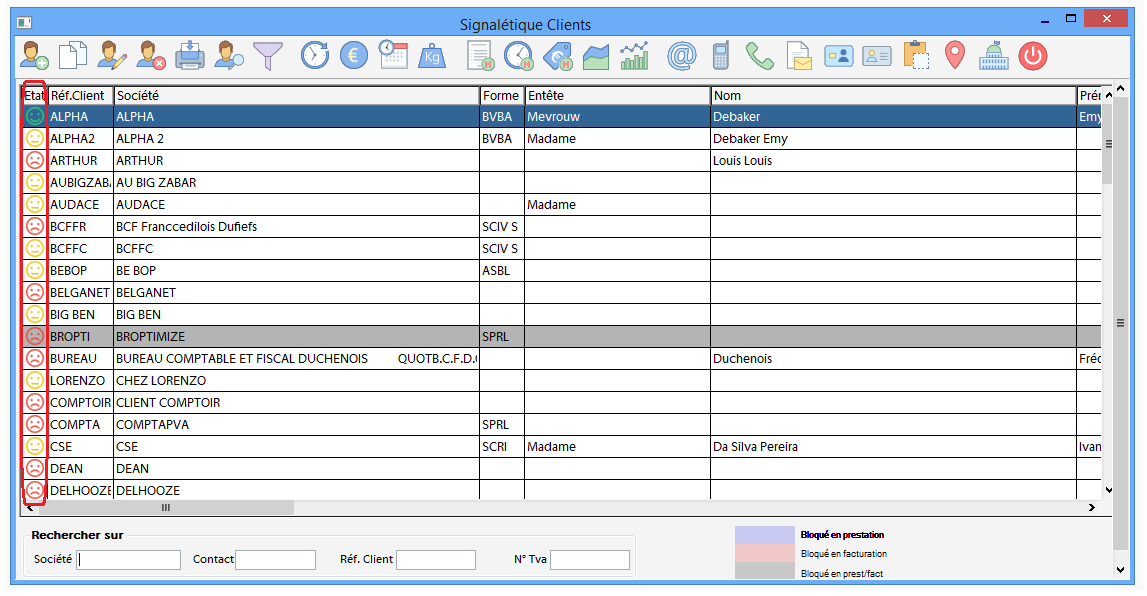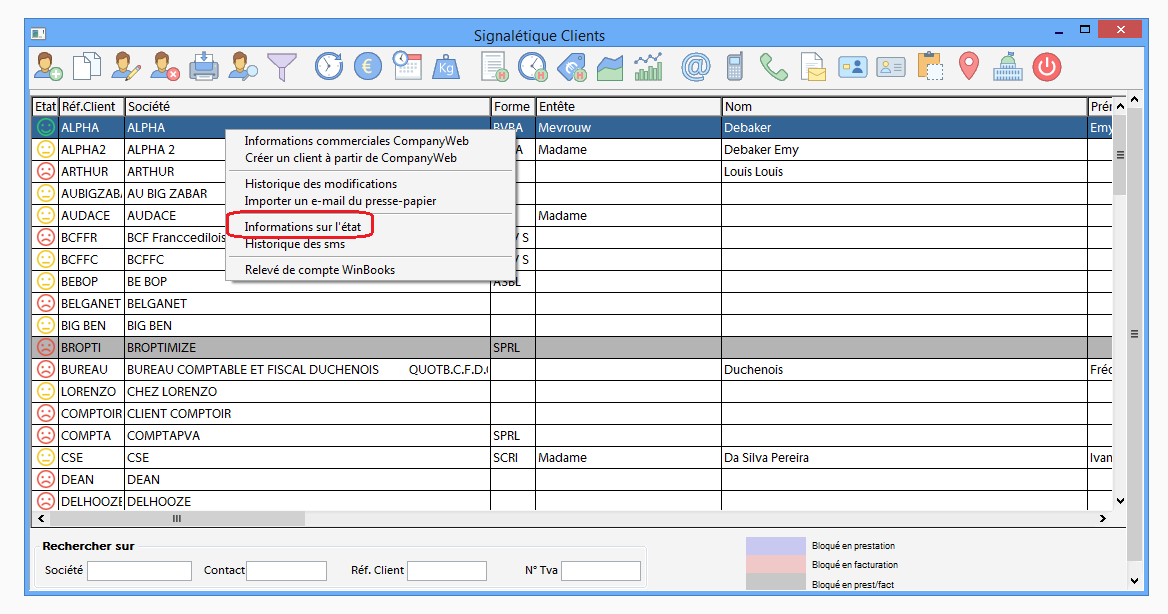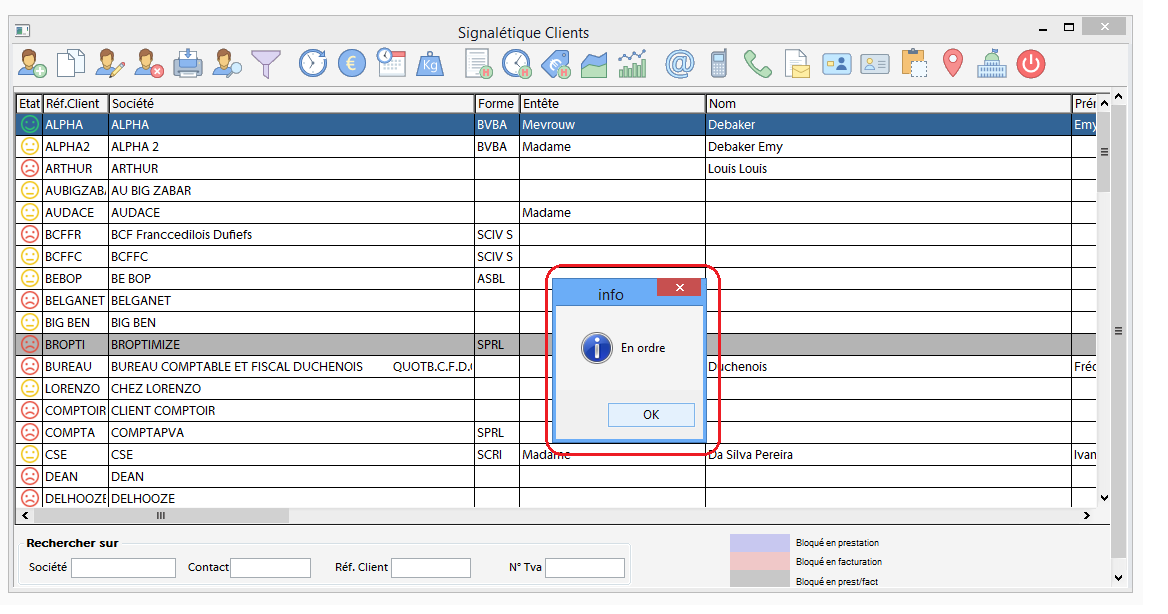Démarrage
Vous venez d'acquérir WinPrest et il est maintenant installé.
Le formateur est parti et vous voila seul face à WinPrest... Ce n'est pas toujours évident de retenir tout ce que l'on vous explique lors d'une installation / formation. Voici donc un petit mémo des choses que vous devez encore faire avant de profiter pleinement de WinPrest.
Mettre vos taux horaires à jour
Dans WinPrest, les tâches ou travaux sont valorisés au moyen d'un niveau de prix. Chaque collaborateur a, dans sa fiche, une grille de 10 taux horaires, ces derniers correspondent aux niveaux des différents travaux.
ATTENTION
Pour accéder à la grille tarifaire et aux droits des collaborateurs, vous devez entrer dans WinPrest avec le code FID et le mot de passe 1234
Un de vos premiers travaux sera donc de déterminer vos différents taux horaires.
Si vous n'en avez que un, indiquez juste ce taux dans le prix niveau 1 de la grille de prix de vos collaborateurs. Ensuite, indiquez 1 dans la zone niveau de toutes vos fiches travaux.
Configurer vos contrats périodiques (forfaits périodiques)
Si vous travaillez avec des forfaits périodiques, vous devez les configurer. Par défaut, lors de l'installation 3 contrats types ont été créés:
- un mensuel
- un trimestriel
- un annuel
Vous devez maintenant indiquer à WinPrest quels sont les travaux compris dans ces contrats types. Cliquez ici pour savoir comment faire.
Configurer les contrats dans les fiches client
Maintenant que vos contrats types sont créés, il ne vous reste plus qu'à ajouter à vos clients le ou les contrats qui doivent lui être facturé. Cela est expliqué dans la rubrique "Gérer les contrats client".
Bien compléter vos fiches clients
Il est important de bien configurer vos fiches clients.
Un certain nombre de données sont indispensables pour bien utiliser WinPrest dans les listes de suivis et pour la Loi anti-blanchiment :
- les coordonnées de facturation (onglet signalétique)
- le type de client (société, personne physique, ASBL) (onglet signalétique)
- l'adresse email (onglet signalétique)
- l'assujettissement du client (onglet signalétique)
- les personnes de contact (onglet contact) => lecture des cartes d'identité => personnes IPP
- les associés (onglet fiscal)
- entrer une fois dans le bouton "Fiscal ex." de la fiche client, pour créer son exercice fiscal (vérifier l'année de l'exercice) pour y créer les personnes dont on fait la déclaration IPP (onglet déclaration du bouton Fiscal Ex.)
- ajouter son contrat si facturation au forfait
- indiquer le chemin de son dossier WinBooks dans l'onglet WinBooks
Un nouvel indicateur vous aide également à distinguer immédiatement une fiche client incomplète (cliquer sur l'icône "Clients") :
Légende:
- VERT: la fiche client est en ordre
- JAUNE: la fiche client est partiellement en ordre
- ROUGE: rien n'est complété
Pour savoir rapidement ce qu'il manque comme informations, faites un clic-droit sur l'icône de statut:
WinPrest indique alors le ou les éléments manquants dans la fiche client:
Avant de commencer à facturer
Vérifiez si vos compteurs de numéros de facture sont corrects: Menu Fichiers > Société
Il y a un compteur de facture et un compteur de note de crédit par société facturante.
Les journaux comptables sont définis dans le menu Utilitaires > Transfert comptable > Configuration